联想笔记本电脑备受很多小伙伴的青睐,但是使用的时间长了或者电脑受病毒浸入后难免也会有需要重装系统,那么联想笔记本电脑怎么重装系统win10呢?下面小编就给大家演示下联想笔记本电脑重装系统win10教程。
工具/原料:
系统版本:windows10系统
品牌型号:联想小新Air 13 Pro
软件版本:咔咔装机 v3.1.329.319 魔法猪装机工具 v3.1.329.319
方法/步骤:
方法一:通过咔咔装机重装联想笔记本电脑win10系统
1、首先在电脑上下载安装咔咔装机工具,选择在线重装系统。
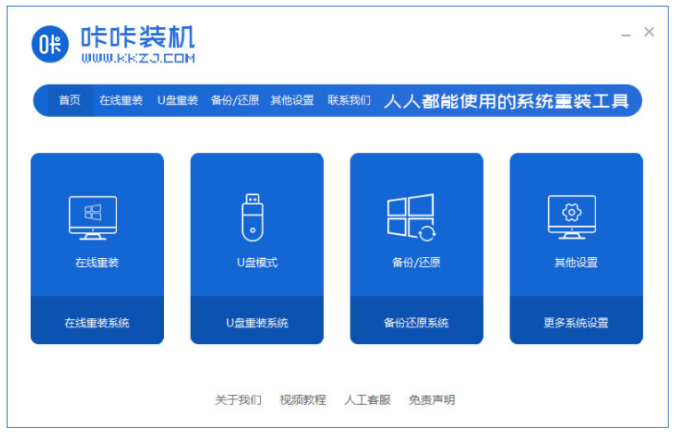
2、选择本次需要安装的系统版本,点击下一步。

3、点击勾选我们所需要装的应用软件,接着点击下一步。
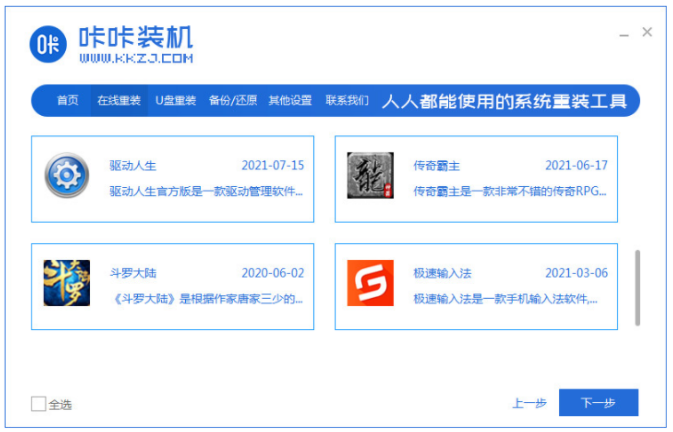
4、耐心等待系统下载镜像文件等等相关资料。

5、耐心等待系统部署环境,部署完毕之后,选择立即重启。

6、进入启动管理器的界面,选择第二项按回车键进入pe系统桌面。

7、耐心等待系统自动安装,引导修复工具界面在C盘前打勾,点击确定就可以啦。

8、当装机软件提示系统安装完毕后,再次选择立即重启。

9、耐心等待系统重启结束之后进入系统桌面,即表示联想笔记本电脑重装系统win10完成。
acer笔记本重装系统win10如何操作
电脑使用时间久了,就会出现反应迟钝、感染木马病毒等等一系列问题。有很多用户自己就想要重装电脑系统,但是自己是电脑小白,不知道acer笔记本怎么重装win10系统。下面小编给大家分享一个简单的acer笔记本重装系统win10教程。

方法二:魔法猪装机工具重装联想笔记本电脑win10系统
1、下载安装魔法猪装机工具,双击打开,选择需要重装的操作系统。

2、耐心等待自动下载系统镜像等文件。

3、环境部署完成后选择重启电脑。

4、选择第二项按回车键进入pe系统。
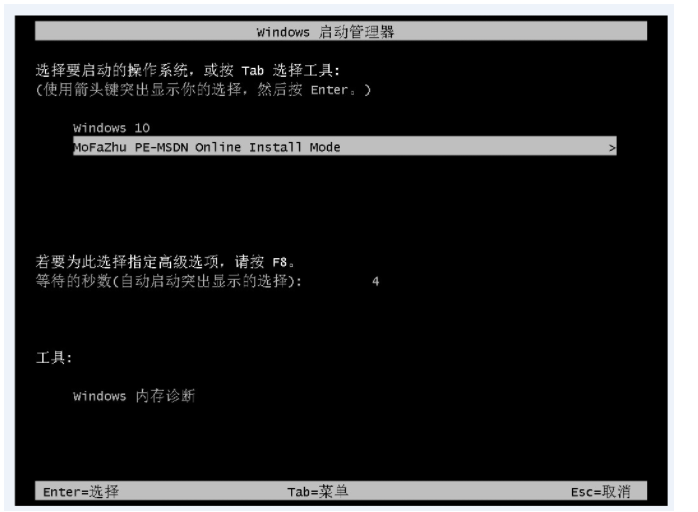
5、耐心等待系统安装完成后重启电脑。

6、进入系统桌面即联想笔记本电脑重装系统win10完成。

总结:
方法一:通过咔咔装机重装联想笔记本电脑win10系统
1、下载咔咔装机工具,选择系统版本进行下一步;
2、系统下载镜像文件等等,部署完毕后重启电脑;
3、进入pe系统安装,系统安装完成后,重启电脑,直至进入系统桌面即完成。
方法二:魔法猪装机工具重装联想笔记本电脑win10系统
1、下载并安装魔法猪装机工具,选择系统。
2、耐心等待自动下载系统镜像等文件。
3、环境部署完成后选择重启电脑。
4、选择第二项按回车键进入pe系统。
5、耐心等待系统安装完成后重启电脑。
6、直至进入系统桌面即完成。
以上就是电脑技术教程《联想笔记本电脑重装系统win10如何操作》的全部内容,由下载火资源网整理发布,关注我们每日分享Win12、win11、win10、win7、Win XP等系统使用技巧!惠普电脑重装系统一键重装win10
win10系统是目前市面上的主流系统之一,很多新电脑都是预装win10系统。最近有网友想把自己的惠普电脑也换成win10系统,自选小编惠普电脑重装系统的方法,下面就来看看惠普电脑一键重装win10系统的步骤吧。






